快訊
Scribblet 是一個塗鴉小工具 App,設定非常簡單,一分鐘內就可以畫畫、隨手記下你的所思所想,除了可以用來畫畫,也可以直接文字輸入,幫助你記下所有代辦事項以及那些一閃而過的靈感!
Scribblet 塗鴉小工具使用教學
1. 點開 App,選擇 [Create Widget]
2. 這裡可以選擇你要的小工具大小
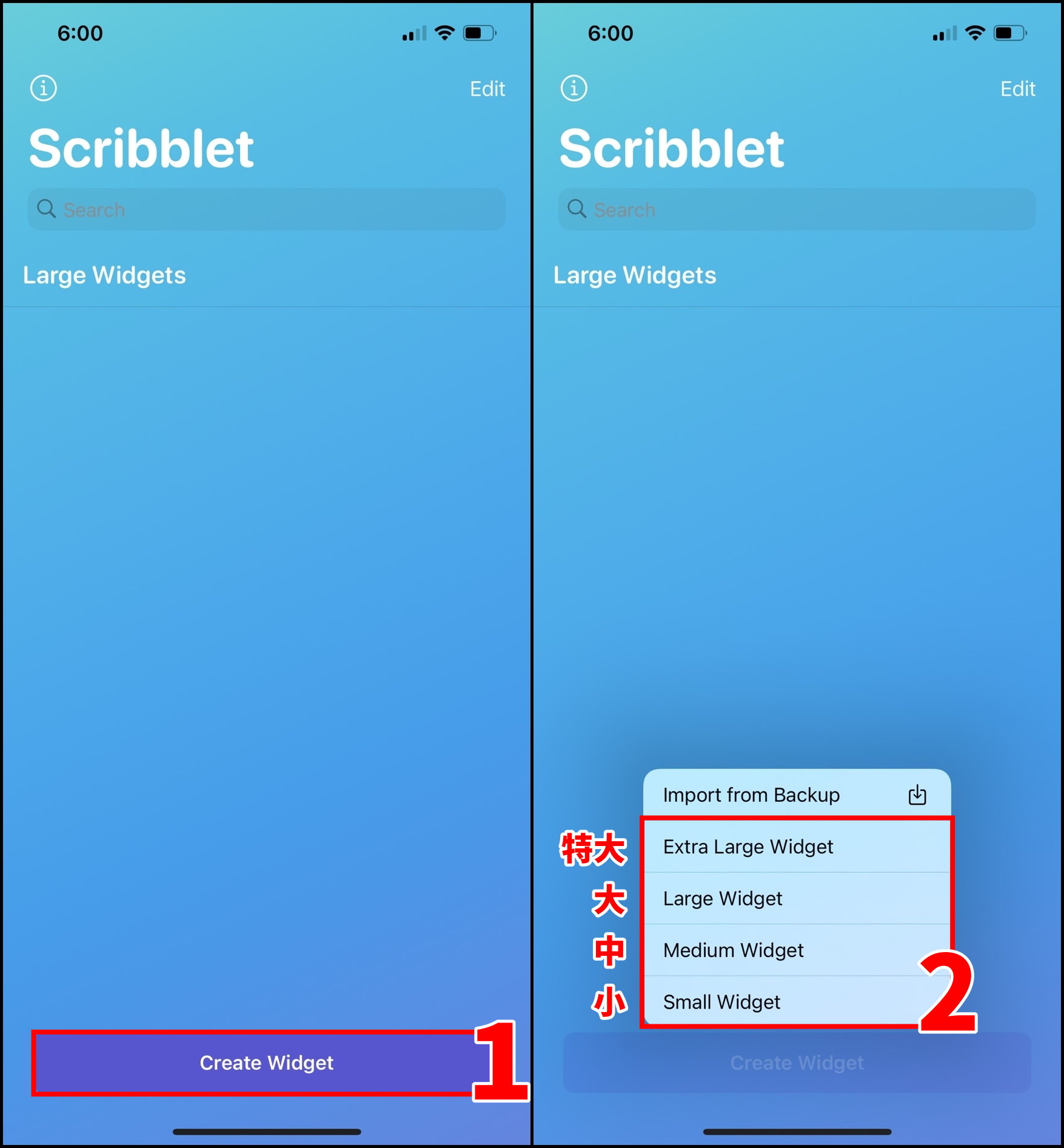
3. 這裡 [Background] 的部分可以選擇背景顏色
4. 選擇完畢直接按 [x] 即可
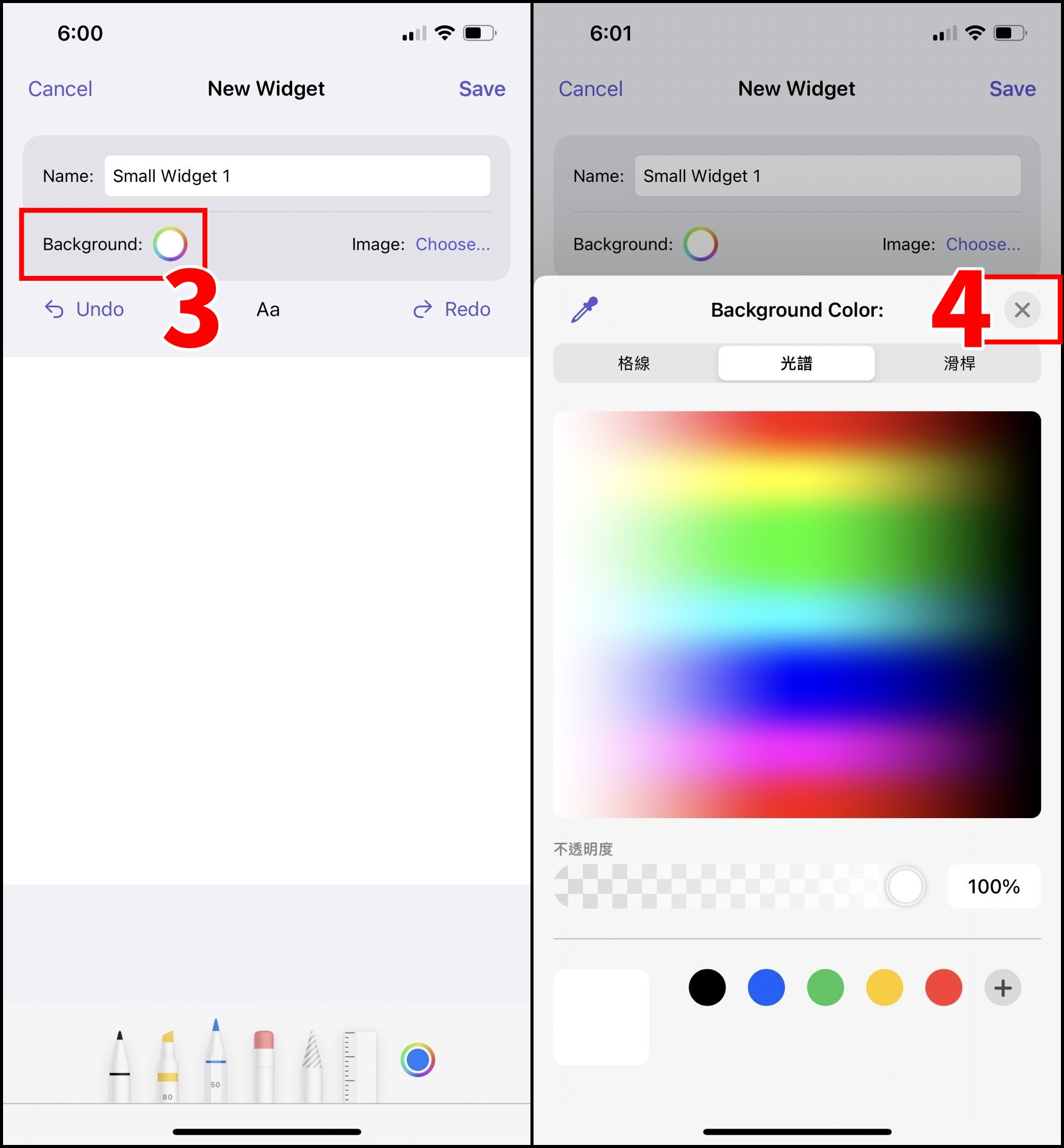
5. 接著就是編輯內容,根據你的需求輸入文字或是使用畫筆
6. 完成後可以直接看到預覽
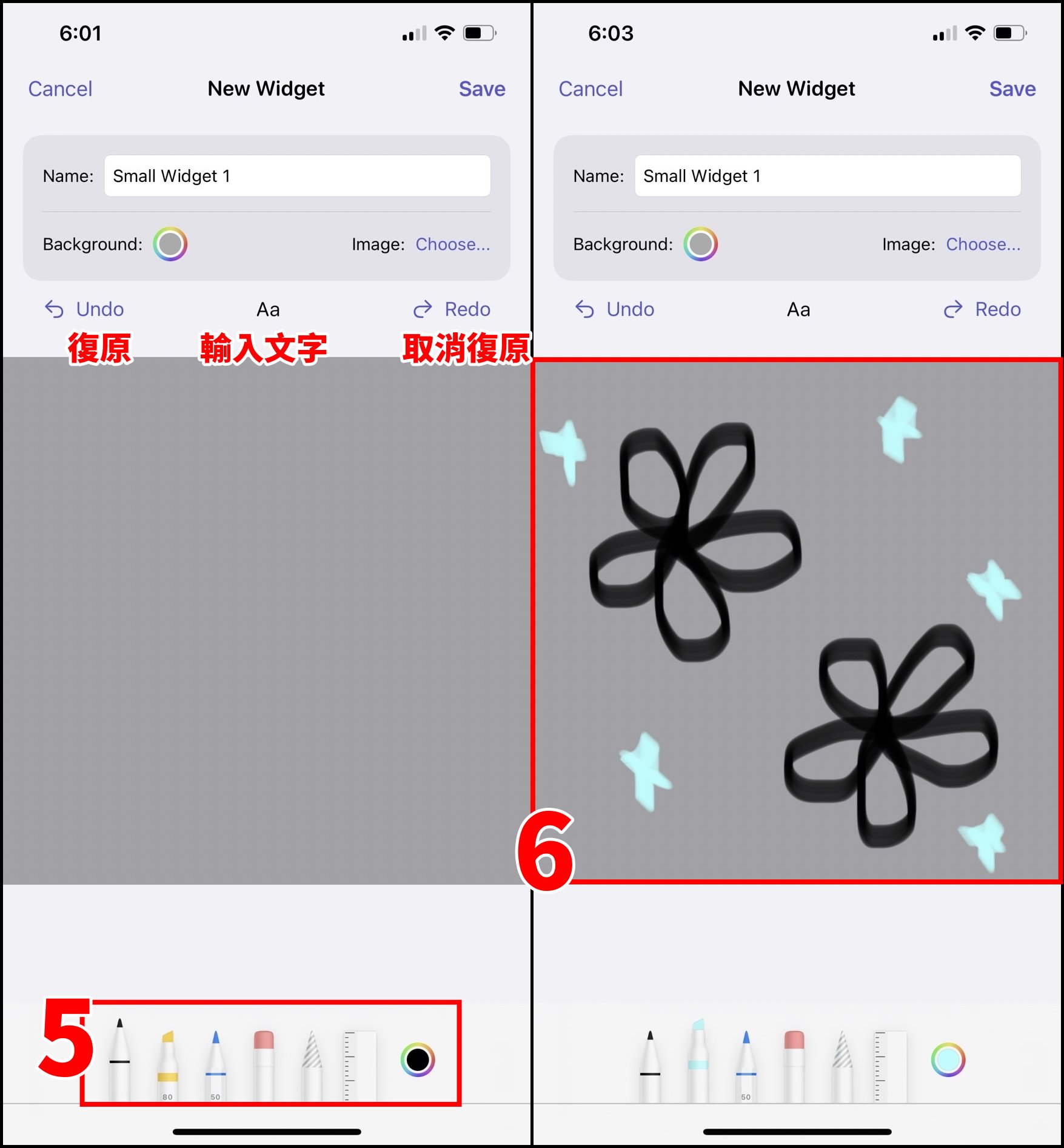
7. 在 Name 的欄位中可以編輯小工具的名稱
8. 完成後按一下 [Save] 即可
9. 接著就可以在 Scribblet 的頁面中看到你設定好的小工具
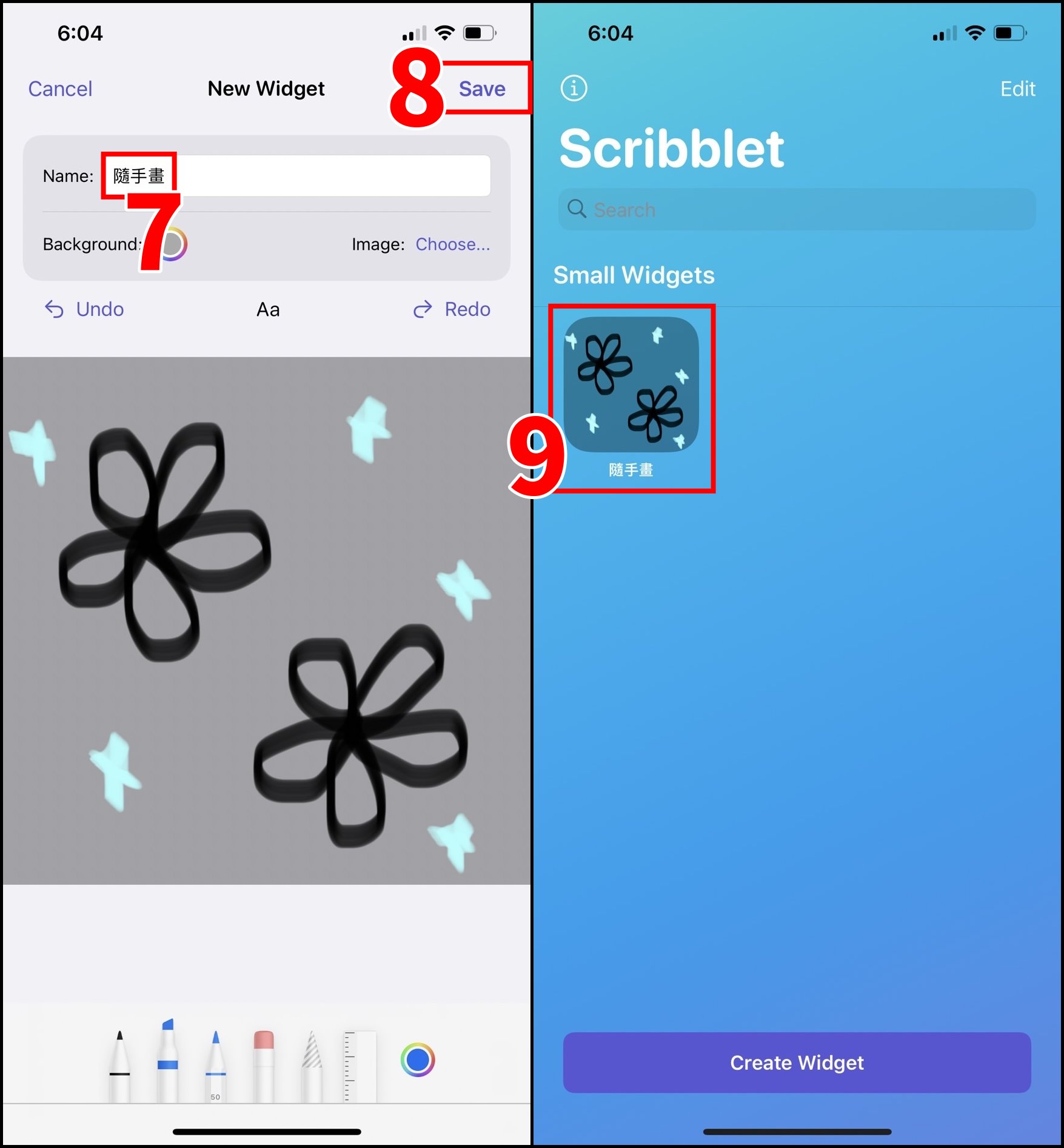
將小工具放到主頁面上
1. 在主畫面中長按空白處,進入多工模式
2. 左上角有一個 [+],點一下

3. 點選 [Scribblet]
4. 選擇你剛剛設定好的大小,按 [加入小工具]
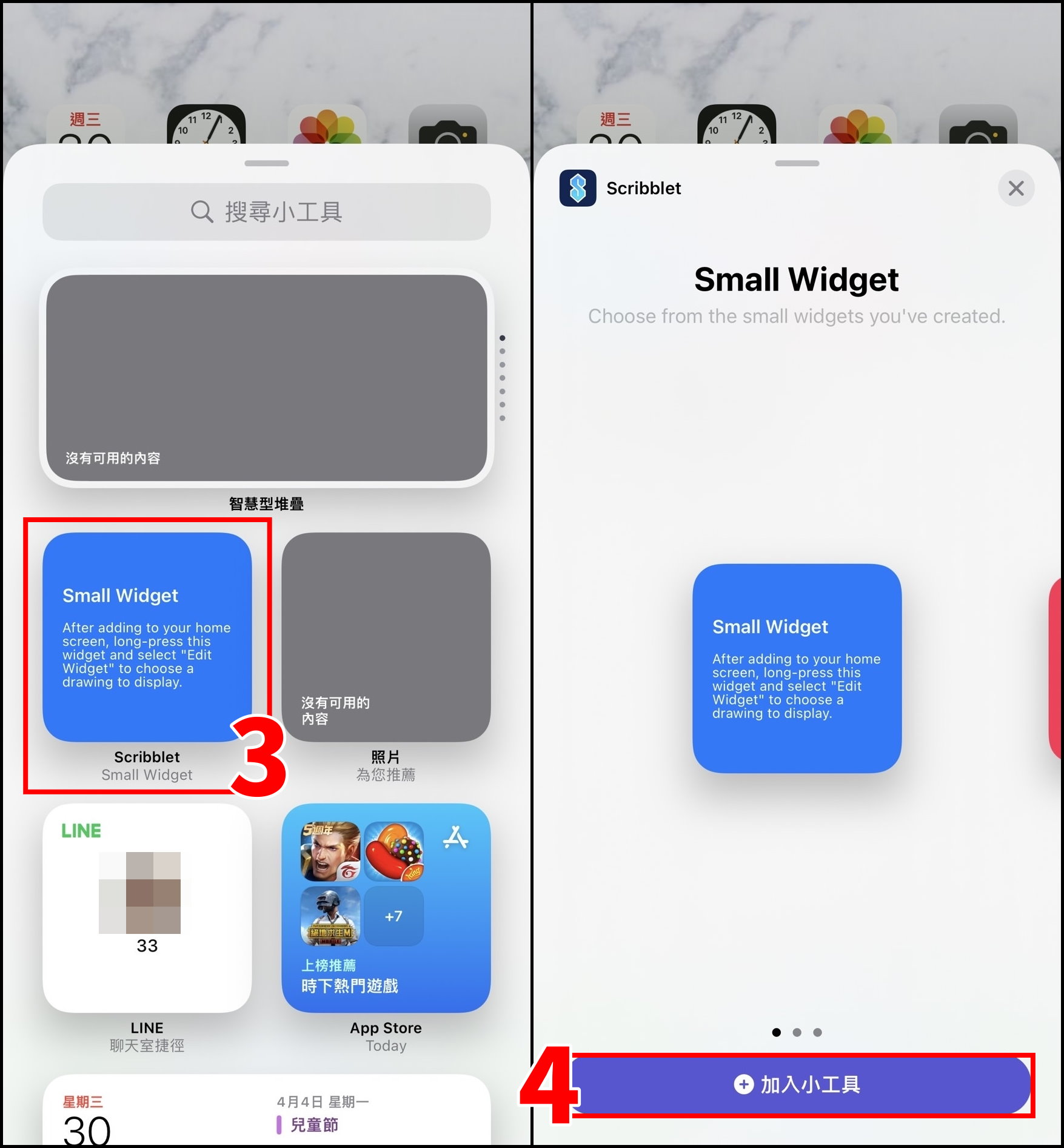
5. 這時候小工具會抖抖抖,按一下空白處就可以退出多工模式了
6. 接著長按你剛剛設定好的小工具
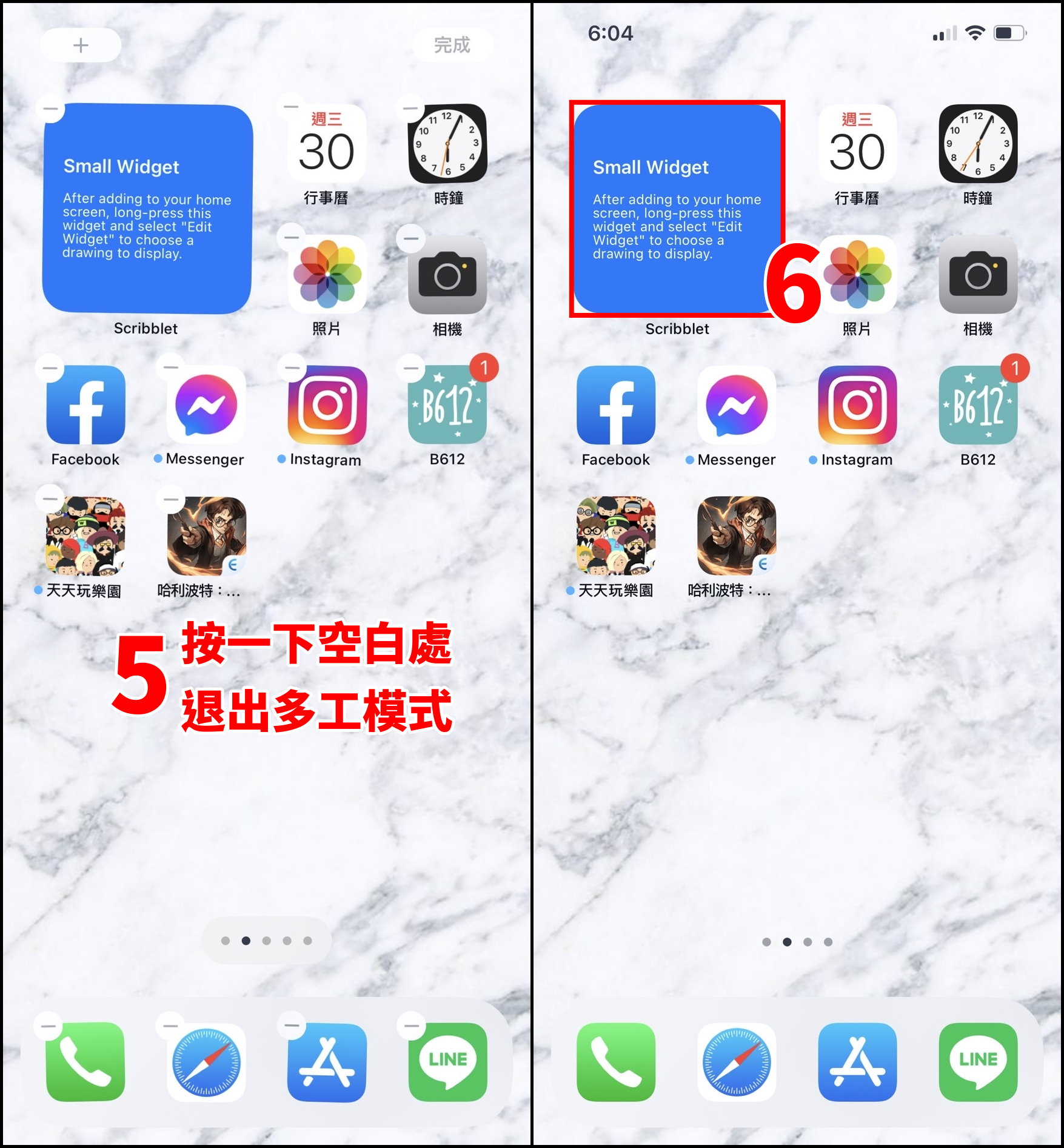
7. 選擇 [編輯小工具]
8. 這裡按一下 [選擇]
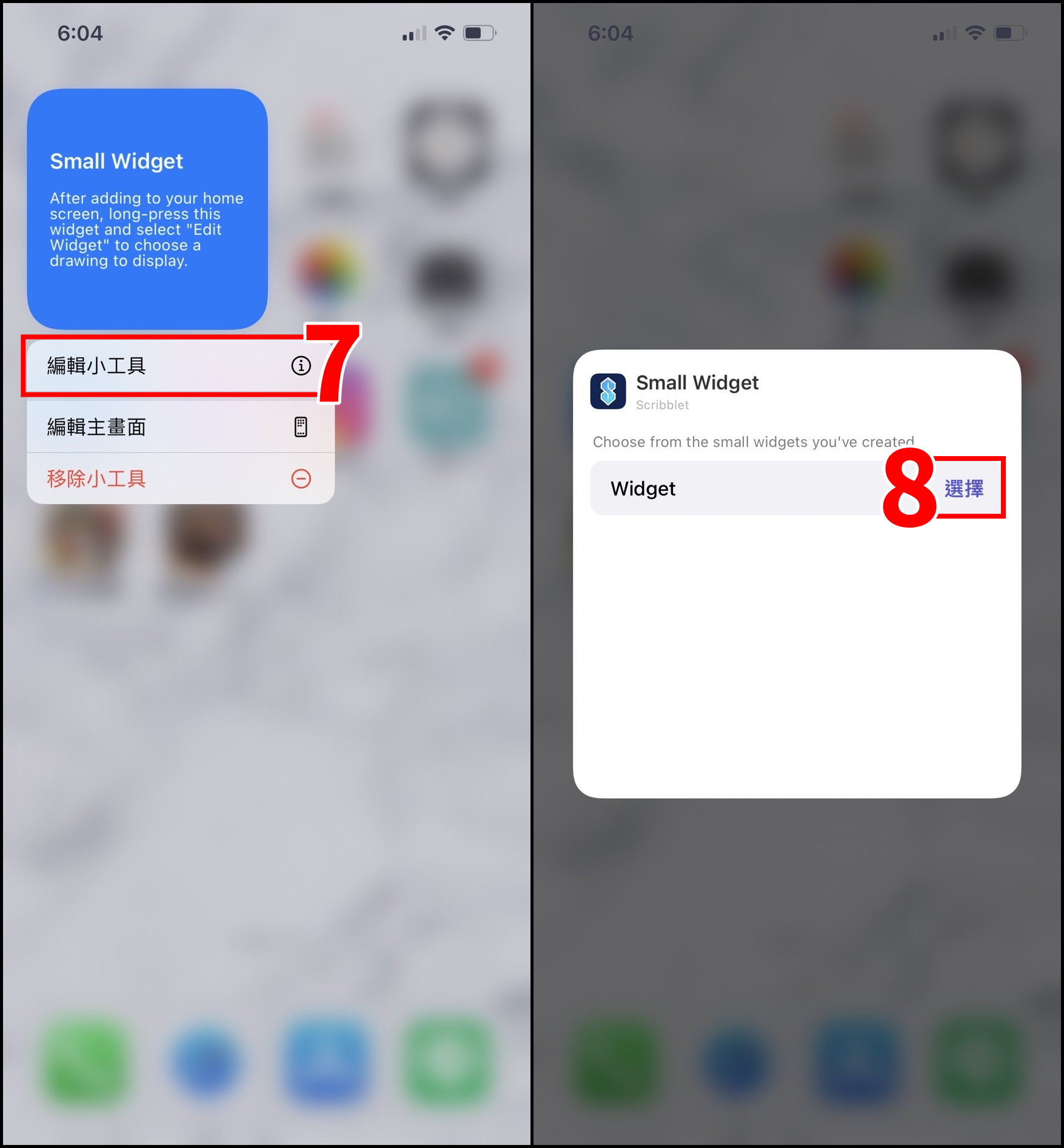
9. 選擇你剛剛設定的小工具名稱
10. 確定名稱有出現
11. 設定完成!
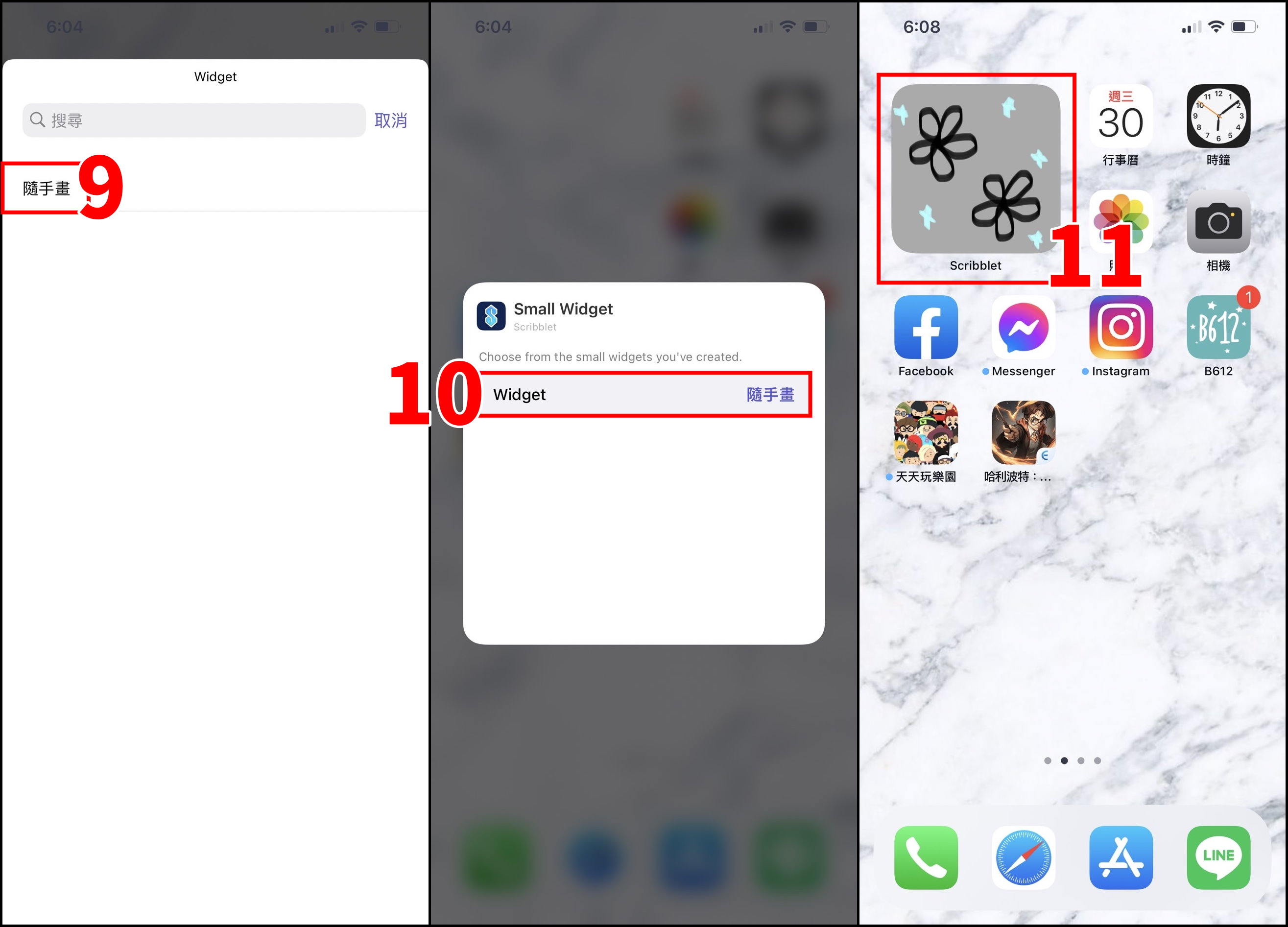
如何?《Scribblet》的設定很簡單吧!以後果有新的事情想要記下來,只要按照上面的步驟重複設定就可以了!小編覺得《Scribblet》滿好用的,隨時可以手記怕忘記的事情,而且也可以打字輸入,很方便!






